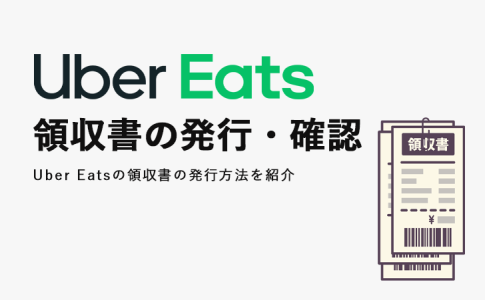外出自粛が緩みつつありますが、Uber Eats(ウーバーイーツ)のありがたさを身にしみて、やめられない方も多いのではないでしょうか?実は私もその一人です!
私のような、Uber Eats(ウーバーイーツ)のヘビーユーザーの方も増えてきているようですが、そんなヘビーユーザーさんの中に、注文した「履歴を消したい、非表示にしたい!」という方もいらっしゃるようです。
- たくさん注文しているのが相方にバレるのが嫌だから消したい!
- 過去の注文履歴が溜まって見にくい…
- 理由はともあれ注文履歴を消したい!
今回は、Uber Eats(ウーバーイーツ)のたくさん溜まった注文履歴は削除・非表示にできるのかご紹介していきます。

目次
Uber Eats(ウーバーイーツ)の注文履歴は削除・非表示にできる?
いくつか履歴が溜まってくると、注文履歴を消したい、非表示にしたい!と思うこともありますよね?3つ4つだと何とも思いませんが、週に何回も利用するようなヘビーユーザーだとうっとうしいなと思うこともあるかもしれません。
結論から言うと、Uber Eats(ウーバーイーツ)の注文履歴はスマホのアプリからも、パソコンのブラウザからも削除・非表示にすることもできません。
まさか削除も非表示にもできないとは。。。では、注文履歴ってどんなことが確認できるの?と思う方も多いはず。
以下で、Uber Eats(ウーバーイーツ)の注文履歴で確認できる内容はどのようなものなのか、詳しくご紹介していきます。
Uber Eats(ウーバーイーツ)の注文履歴で確認できる内容
Uber Eats(ウーバーイーツ)の注文履歴で確認できる内容は、以下の内容になります。
- 注文番号
- 注文が完了した日時
- 注文した商品名・個数・金額
- 配達後に付けた評価(★の数)
- 配達してくれた配達員の名前
- 領収証の表示
- 対象の注文の問合せ先
注文した商品を配達してもらった場所・住所はこちらの画面では確認することができません。その情報が知りたい場合には、サポートセンターにメール等で問合せを行う必要があります。
他にも、同じ内容で注文したい場合には、「再注文ボタン」もありますのでそこから同じ店舗で注文を行う事も可能です。
Uber Eats(ウーバーイーツ)の注文履歴の確認の仕方
Uber Eats(ウーバーイーツ)で注文した内容・履歴を確認するには以下の方法で行う事ができます。
- Uber Eatsのアプリを開く
- アカウントタブをタップする
- 「ご注文」を選択する
- 確認したい注文内容をタップする
以下に、スクリーンショット付きで、注文履歴の確認方法について詳しくご紹介していきます。
【STEP1】Uber Eats(ウーバーイーツ)のアプリを開く
まず最初に、Uber Eats(ウーバーイーツ)のアプリを開きます。
以下のボタンからインストールしてあるUber Eats(ウーバーイーツ)のアプリが開きます。
【STEP2】アカウントタブをタップする
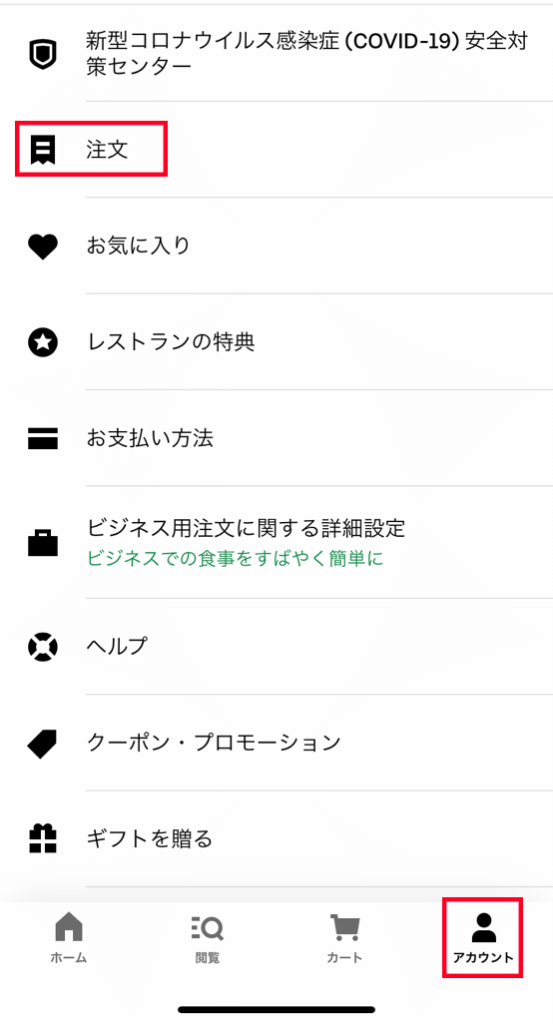
Uber Eats(ウーバーイーツ)のアプリを開くと、アプリ右下に人型のアイコン「アカウント」があるのでそちらをタップしてください。
【STEP3】「ご注文」を選択する
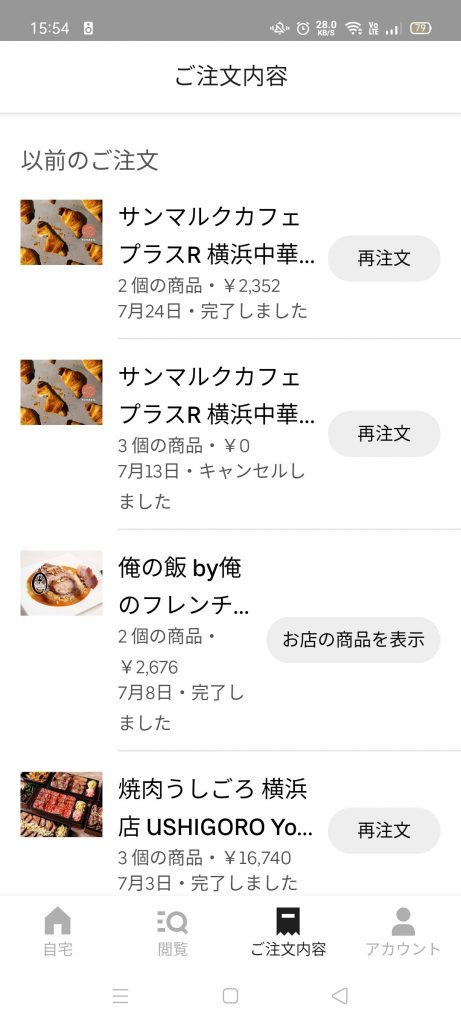
アカウントをタップすると、ページ上部に「ご注文」というメニューがあるのでそちらをタップします。
【STEP4】確認したい注文内容をタップする
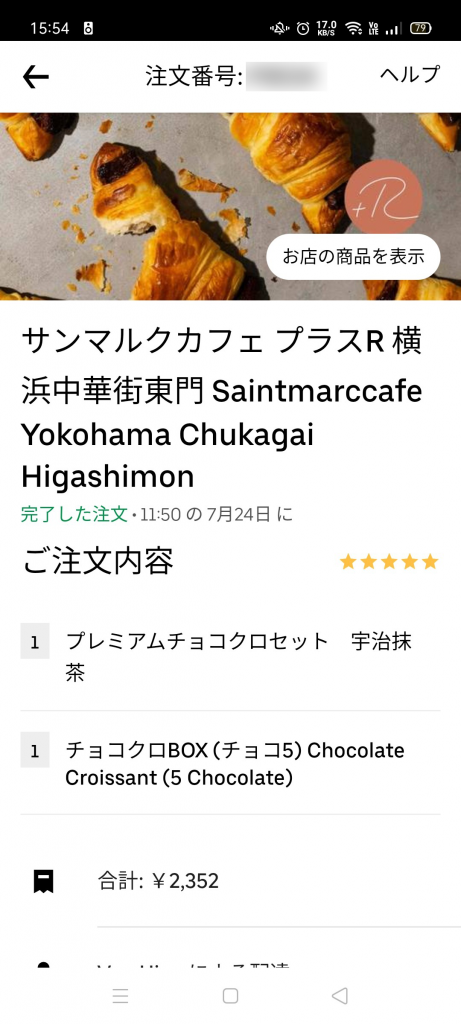
確認したい注文をタップして、注文内容を確認することができます。注文した時間や注文内容など詳しく確認することができます。
Uber Eats(ウーバーイーツ)の注文履歴 まとめ
Uber Eats(ウーバーイーツ)の注文履歴は、Uber Eats(ウーバーイーツ)のスマホのアプリからも、パソコンのブラウザからも削除することも非表示にすることもできません。
注文履歴は上記の手順で確認する事ができますが、残念ながら削除したり非表示にしたりすることは出来ません。ヘビーユーザーの方は、履歴が溜まってくると少しうっとうしく感じてしまうかもしれないですね…。
注文履歴の内容から確認できない情報については、サポートセンターに問合せを行って対応することをお勧めします。